Sudah lama tidak pernah update blog prasetyodesign.com ini, tentunya sudah pada kangen kan dengan saya , hohoho, kali ini saya update " Membuat Efek Noise pada Objek Tulisan agar seperti Pixel ". Di CorelDRAW sudah disediakan fitur untuk membuat efek noise, tinggal kita bagaimana cara untuk memaksimalkan fitur tersebut.\
sebagai contoh untuk membuat gambar seperti diatas, ikuti langkah-langkahnya dibawah ini:
1. Buka CorelDRAW tentunya, buat tulisan terserah kamu.
2. Buat Garis lurus menggunakan tool 2-Point Line Tool.
4. Select objek lalu klik Trim Tool (untuk memotong objek tulisan)
5. Selanjutnya langsung klik Break Tool (untuk memisahkan objek hasil potongan)
6. Beri warna sesuka kamu, kalo saya pakai warna ini:
7. Selanjutnya objek tulisan convert ke bitmaps dengan menyeleksi objek dan klik pada menu Bitmaps > Convert to Bitmaps.
Atur seperti pada gambar dibawah ini atau terserah kamu
Dan hasilnya seperti ini.
FOLLOW IG : @prasetyo_design




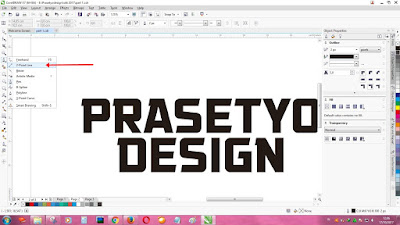

















Tidak ada komentar:
Posting Komentar